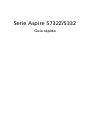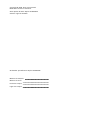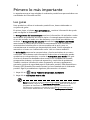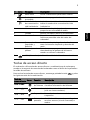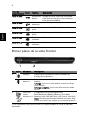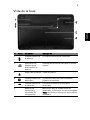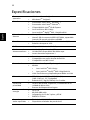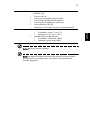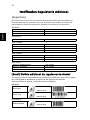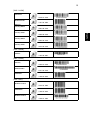Acer Aspire 5732ZG Guía de inicio rápido
- Categoría
- Cuadernos
- Tipo
- Guía de inicio rápido
Este manual también es adecuado para

Serie Aspire 5732Z/5332
Guía rápida

La información de esta publicación puede estar sujeta a cambios periódicos sin obligación
alguna de notificar dichas revisiones o modificaciones. Dichas modificaciones se incorporarán
a las nuevas ediciones de la presente guía o documentos y publicaciones complementarios.
Anote el número de modelo, el número de serie y la fecha y lugar de compra en el espacio
provisto a continuación. Los números de serie y modelo figuran en la etiqueta pegada en el
ordenador. Toda correspondencia relativa a su unidad deberá incluir los números de serie y
modelo, así como la información de compra.
Se ha revisado la exactitud de este folleto. Aunque Acer ha hecho todo lo que estaba en su
mano para que este folleto se haya impreso con exactitud, no se responsabiliza de cualquier
error o errata que no haya sido detectado. La responsabilidad de Acer en relación con este
folleto está sujeta a cualquier limitación o responsabilidad establecida en la garantía del
producto aplicable.
Ninguna parte de esta publicación puede ser reproducida, almacenada en sistemas de
recuperación o transmitida por ningún medio, ya sea electrónico, mecánico, fotográfico o de
otro tipo, sin consentimiento por escrito de Acer Incorporated.
Número de modelo: _______________________________
Número de serie: __________________________________
Fecha de compra: __________________________________
Lugar de compra: __________________________________
Copyright © 2009. Acer Incorporated.
Reservados todos los derechos.
Guía rápida del Serie Aspire 5732Z/5332
Versión original: 07/2009
Ordenador portátil Serie Aspire 5732Z/5332
Acer y el logotipo de Acer son marcas comerciales registradas de Acer Incorporated. Los demás
nombres de productos o marcas comerciales sólo se utilizan con fines identificativos y
pertenecen a sus respectivos propietarios.

3
Primero lo más importante
Le agradecemos que haya elegido el ordenador portátil acer para satisfacer sus
necesidades de informática móvil.
Las guías
Para ayudarle a utilizar el ordenador portátil Acer, hemos elaborado un
conjunto de guías:
En primer lugar, el póster Para principiantes... contiene información de ayuda
para configurar el ordenador.
La Guía genérica del usuario Aspire contiene información útil aplicable a todos
los modelos de productos de la serie Aspire. Contempla aspectos básicos como
el uso del teclado, el audio, etc. No obstante, no se olvide que debido a su
carácter, la Guía genérica del usuario además de la AcerSystem User Guide
mencionada a continuación se referirá ocasionamente a las funciones o
características incluídas sólo en ciertos modelos de la serie, pero no
necesariamente al modelo que haya adquirido usted. Dichos ejemplos se
marcará en el texto con indicaciones como "sólo en ciertos modelos".
La Guía rápida presenta las características y funciones básicas de su nuevo
ordenador. Para obtener más información sobre cómo el ordenador puede
ayudarle a ser más productivo, consulte la AcerSystem User Guide. Esa guía
contiene información detallada sobre temas como utilidades del sistema,
recuperación de datos, opciones de expansión y resolución de problemas.
También contiene información sobre la garantía, así como reglamentos
generales y avisos de seguridad para el ordenador portátil. Está disponible en
formato PDF (Portable Document Format) y viene instalada en el ordenador
portátil. Siga el procedimiento siguiente para acceder a la misma:
1 Haga clic en Inicio, Todos los programas, AcerSystem.
2 Haga clic en AcerSystem User Guide.
Nota: Para poder ver el archivo, debe tener instalado Adobe Reader. Si no lo
tiene instalado, haga clic en AcerSystem User Guide para que se ejecute el
programa de instalación de Adobe Reader. Siga las instrucciones en
pantalla para completar la instalación. Para obtener información sobre
cómo utilizar Adobe Reader, acceda al menú Ayuda y soporte técnico.

4
Español
Un paseo por el ordenador portátil
Acer
Una vez configurado el ordenador del modo indicado en el póster Para
principiantes..., iniciaremos un paseo por su nuevo ordenador portátil acer.
Vista superior
# Icono Elemento Descripción
1Webcam
Acer Crystal Eye
Cámara Web para comunicación de vídeo
(sólo en ciertos modelos).
2 Pantalla También denominada pantalla de cristal
líquido (LCD) es el dispositivo de salida visual
del ordenador.

5
Español
Teclas de acceso directo
El ordenador utiliza teclas de acceso directo o combinaciones de teclas para
acceder a la mayoría de controles del ordenador como el brillo de la pantalla o
la salida de volumen.
Para activar las teclas de acceso directo, mantenga pulsada la tecla <Fn> y pulse
la siguiente tecla de la combinación.
3 Panel táctil Activa o desactiva el panel táctil interno.
Botón de
encendido
Enciende o apaga el ordenador.
Botón/indicador
de comunicación
LAN inalámbrica
Activa/desactiva la función LAN inalámbrica.
Indica el estado de la comunicación LAN
inalámbrica.
4 Altavoces Los altavoces izquierdo y derecho
proporcionan una salida de audio.
5 Teclado Permite introducir datos en el ordenador.
6 Panel táctil Dispositivo señalador sensible al tacto con
funciones parecidas a las del ratón del
ordenador.
7 Botones de clic
(izquierdo y
derecho)
Los botones izquierdo y derecho funcionan
como los botones izquierdo y derecho del
ratón.
8 Soporte para las
palmas
Área de soporte que permite reposar
cómodamente las palmas de las manos
cuando se utiliza el ordenador.
9 HDD (disco duro) Indica si la unidad de disco duro está activa.
Tecla de
acceso directo
Icono Función Descripción
<Fn> + <F2> Propiedad
del sistema
Inicia Propiedad del sistema para
visualizar información del sistema.
<Fn> + <F3> Bluetooth Activa/desactiva la función Bluetooth
(sólo en ciertos modelos).
<Fn> + <F4> Suspensión Pone el ordenador en modo de
suspensión.
<Fn> + <F5> Selector de
pantalla
Cambia la salida entre la pantalla y el
monitor externo (si está conectado) o
ambos.
# Icono Elemento Descripción

6
Español
Primer plano de la vista frontal
1. Los indicadores del panel frontal son visibles aunque se cierre la tapa del
ordenador.
<Fn> + <F6> Pantalla en
blanco
Apaga la luz de fondo de la pantalla
para ahorrar energía. Pulse cualquier
tecla para encenderla.
<Fn> + <F8> Alternar
altavoces
Activa o desactiva los altavoces.
<Fn> + < >
Aumentar
brillo
Aumenta el brillo de la pantalla.
<Fn> + < >
Disminuir
brillo
Disminuye el brillo de la pantalla.
<Fn> + < >
Subir el
volumen
Sube el volumen.
<Fn> + < >
Bajar el
volumen
Baja el volumen.
# Icono Elemento Descripción
1
Energía
1
Proporciona información sobre el estado de
energía del ordenador.
Indicador de
batería
1
Proporciona información sobre el estado de la
batería.
1. Carga: La luz se vuelve ámbar cuando se carga
de la batería.
2. Carga completa: La luz se vuelve azul en modo
de CA.
2 Lector de
varias
tarjetas en 1
Compatible con Secure Digital (SD),
MultiMediaCard (MMC), Memory Stick (MS),
Memory Stick PRO (MS PRO) y xD-Picture Card (xD).
Nota: Presionar para extraer/instalar la tarjeta. Sólo
puede funcionar una tarjeta en un momento dado.
Tecla de
acceso directo
Icono Función Descripción

7
Español
Vista trasera
Vista izquierda
# Elemento Descripción
1 Ranuras de
ventilación
Mantienen baja la temperatura del ordenador, incluso
tras un uso prolongado.
# Icono Elemento Descripción
1 Conector de entrada
de CC
Conexión para un adaptador de CA.
2 Puerto Ethernet
(RJ-45)
Conexión para una red basada en Ethernet
10/100.
3 Puerto para pantalla
externa (VGA)
Conexión para pantallas (p.ej., monitor
externo o proyector LCD).
4 Puerto USB 2.0 Conexión para dispositivos USB 2.0
(p.ej., ratón USB o cámara USB).
5 Conector de entrada
para micrófono
Permite la entrada de audio de micrófonos
externos.
Conector de salida/
auricular/altavoz
Conexión para dispositivos de salida de
audio (p.ej., altavoces, auriculares, etc.).

8
Español
Vista derecha
# Icono Elemento Descripción
1 Unidad óptica Dispositivo óptico interno; acepta CDs y
DVDs.
2 Indicador de acceso
del disco óptico
Se enciende cuando la unidad óptica está
activa.
3 Botón de expulsión
de la unida óptica
Expulsa el disco óptico de la unidad.
4Orificio de
expulsión de
emergencia
Expulsa la bandeja de la unidad óptica
cuando el ordenador está apagado.
Nota: Introduzca un clip sujetapapeles en
el orificio de expulsión para expulsar la
bandeja de la unidad óptica cuando el
ordenador esté apagado.
5 Ranura de bloqueo
Kensington
Conexión para el bloqueo de seguridad de
un ordenador compatible con Kensington.
Nota: Coloque un cable de seguridad para
ordenadores alrededor de un objeto fijo
como una mesa o el tirador de un cajón
cerrado con llave. Introduzca el candado
en la ranura y gire la llave. También hay
modelos sin llave.

9
Español
Vista de la base
# Icono Elemento Descripción
1 Compartimento de
la batería
Contiene la batería del ordenador.
2 Dispositivo de
bloqueo para
desbloquear la
batería
Desbloquea la batería para que se pueda
extraer.
3 Seguro de la batería Traba la batería.
4 Compartimento del
disco duro
Contiene el disco duro del ordenador
(fijado con tornillos).
5 Compartimento de
la memoria
Contiene la memoria principal de
ordenador.
6 Ranuras de
ventilación y
ventilador de
refrigeración
Mantienen baja la temperatura del
ordenador, incluso tras un uso prolongado.
Nota: No cubra ni obstruya la apertura del
ventilador.

10
Español
Especificaciones
Sistema
operativo
• Windows Vista
®
Original*
• Windows 7
®
Original*
Plataforma
• Procesador móvil Intel
®
Pentium
®
*
• Procesador móvil Intel
®
Celeron
®
*
• Chipset Mobile Intel
®
GL40 Express
• Acer InviLink
™
802.11b/g*
• Acer InviLink
™
Nplify
™
802.11b/g/Draft-N*
Memoria del
sistema
• Compatible con doble canal
• Hasta 2 GB de memoria DDR2 667 MHz, expansible
hasta 4 GB usando módulos soDIMM
Pantalla
• Resolución 1366 x 768 Alta definición de 15,6"
• Relación de aspecto 16:9
Gráficos
• Chipset Mobile Intel
®
GL40 Express
Subsistema de
almacenamiento
• Unidad de disco duro de 2,5"
• Unidad DVD-Super Multi de doble capa
• Lector de varias tarjetas en 1
Audio
• Dos altavoces estéreo incorporados
• Compatible con audio de alta definición
• Compatible con MS Sound
Comunicaciones
• Webcam Acer Crystal Eye integrada*
• WLAN:
• Acer InviLink
™
802.11b/g*
• Acer InviLink
™
Nplify
™
802.11b/g/Draft-N
• LAN: Fast Ethernet; preparada para Wake-on-LAN
Dimensiones
• 372,3 (An) x 246,5 (Pr) x 26,8/39,6 (Al) mm
(14,4 x 10,8 x 1,1/1,5 pulgadas)
• Batería de 2,7 kg (6,0 libras) con 6 celdas
Control de
privacidad
• Usuario de la BIOS, supervisor, contraseñas de la
unidad de disco duro
• Ranura de bloqueo Kensington
Subsistema de
energía
• ACPI 3.0
• 48,8 W 4400 mAh
• Adaptador de CA de 3 pines y 65 W
• ENERGY STAR
®
*
Controles y
teclas especiales
• Teclado de 99/100/103 teclas
• Dispositivo señalador de panel táctil

11
Español
Nota: * Sólo en ciertos modelos.
Nota: Las especificaciones descritas sólo se proporcionan a modo
de referencia. La configuración exacta de su PC depende del
modelo adquirido.
Interfaz de E/S
• Lector de varias tarjetas en 1 (SD
™
, MMC, MS,
MS PRO, xD)
• Puerto USB 2.0
• Puerto para pantalla externa (VGA)
• Conector de salida/auricular/altavoz
• Conector de entrada para micrófono
• Puerto Ethernet (RJ-45)
• Adaptador de CA para conector de entrada de CC
Medio ambiente
• Temperatura:
• Encendido: entre 5 °C y 35 °C
• Apagado: entre -20 °C y 65 °C
• Humedad (sin condensación):
• Encendido: entre 20% y 80%
• Apagado: entre 20% y 80%

12
Español
Notificacion Regulatoria Adicional
[Argentina]
El portatil Acer viene con los modulos de telecomunicaciones aprobados ya
incorporados para su conexion a la red. El numero de modelo y numero de
homologacion especifico para estos modelos se refieren a continuacion.
[Modem]
[Bluetooth]
[802.11AGN]
[802.11ABG]
[802.11BG]
[Brasil] Noticia adicional de regulamento Anatel
Os componentes de telecomunicacao usados nos notebooks Acer em Portugues
sao homologados atendendo a requisicao da Agencia Nacional de
Telecomunicacoes Anatel, conforme referencia abaixo:
[Modem]
[Bluetooth]
Modelo: RD02-D330 CNC 54-4512
Modelo: Delphi_D40 CNC 53-4581
Modelo: Delphi_D40 (AM5) CNC 54-5681
Modelo: BCM92045NMD CNC 16-4062
Modelo: 4965AGN CNC C-5421
Modelo: BCM94321MC CNC C-5225
Modelo: 512AN_MMW CNC C-6399
Modelo: 533AN_MMW CNC C-6385
Modelo: 4965AG_ CNC C-5424
Modelo: WM3945ABG CNC C-4531
Modelo: AR5BXB6 CNC C-4340
Modelo: BCM94311MCG CNC C-4250
Modelo: AR5BXB63 CNC C-5448
Modelo: BCM94312MCG CNC C-5871
Modelo:
RD02-D330
1406-05-1675
Modelo:
Delphi_D40
0455-06-2565
Modelo:
BCM92045NMD
0578-05-1869

13
English
Español
[802.11AGN]
[802.11BGN]
[802.11ABG]
[802.11BG]
Modelo:
4965AGN
0578-07-2198
Modelo:
BCM94321MC
1761-06-1869
Modelo:
512AN_MMW
0807-08-2198
Modelo:
512AN_HMW
0800-08-2198
Modelo:
533AN_MMW
0809-08-2198
Modelo:
533AN_HMW
0812-08-2198
Modelo:
AR5B91
1182-08-3987
Modelo:
4965AG_
0350-07-2198
Modelo:
WM3945ABG
0151-06-2198
Modelo:
AR5BXB6
1188-05-2634
Modelo:
BCM94311MCG
0979-05-1869
Modelo:
AR5BXB63
1188-05-2634
Modelo:
BCM94312MCG
1558-07-1869
-
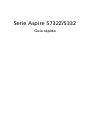 1
1
-
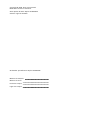 2
2
-
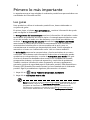 3
3
-
 4
4
-
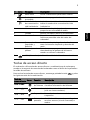 5
5
-
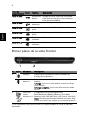 6
6
-
 7
7
-
 8
8
-
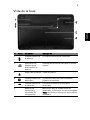 9
9
-
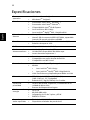 10
10
-
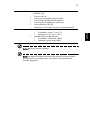 11
11
-
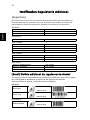 12
12
-
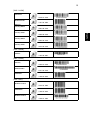 13
13
Acer Aspire 5732ZG Guía de inicio rápido
- Categoría
- Cuadernos
- Tipo
- Guía de inicio rápido
- Este manual también es adecuado para
Artículos relacionados
-
Acer Aspire 5517 Guía de inicio rápido
-
Acer Aspire 5534 Guía de inicio rápido
-
Acer Aspire 5940G Guía de inicio rápido
-
Acer Aspire 7715Z Guía de inicio rápido
-
Acer Aspire 2430 Guía de inicio rápido
-
Acer Aspire 4736G Guía de inicio rápido
-
Acer Aspire 4332 Guía de inicio rápido
-
Acer Aspire 5738PZG Guía de inicio rápido
-
Acer Aspire 5516 Guía de inicio rápido
-
Acer Aspire 4937 Guía de inicio rápido